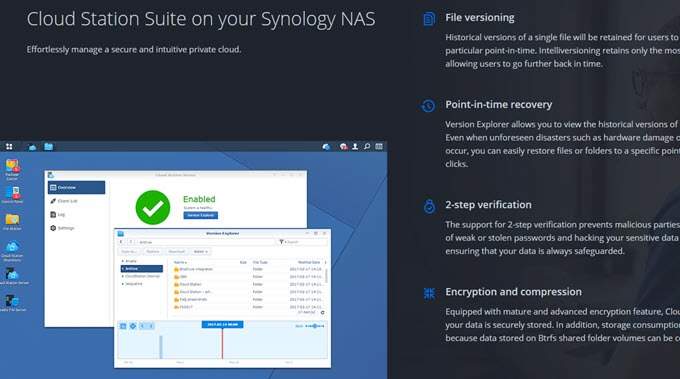Ostatnio miałem kilku przyjaciół, którzy opowiadali mi o tym, jak przechowują wszystkie swoje zdjęcia i filmy na komputerze lub telefonie, a nawet nie wykonują zwykłych lokalnych kopii zapasowych na dyskach USB lub zewnętrznych dyskach twardych. Jest to z pewnością ryzykowne, dlatego uważam, że konieczne jest przechowywanie wszystkich zdjęć i filmów online w chmurze.
Przesyłanie zdjęć do chmury ma kilka zalet w porównaniu z ich przechowywaniem lokalnie:
1. Możesz łatwo udostępniać albumy innym osobom
2. Możesz uzyskać dostęp do zdjęć i filmów w dowolnym czasie i zwykle na innych urządzeniach, o ile masz połączenie internetowe
3. Masz kopię zapasową wszystkich swoich zdjęć na wypadek, gdyby coś się stało z lokalną kopią.
Zawsze mam lokalną kopię moich zdjęć, a następnie mam kilka kopii przechowywanych w chmurze. W zależności od aktualnie używanych usług najlepsze rozwiązanie może być inne dla różnych osób. W tym artykule postaram się omówić niektóre z głównych sposobów przechowywania zdjęć i filmów w chmurze.

Zanim zaczniemy do szczegółów, chciałem porozmawiać o źródle wszystkich tych zdjęć i filmów. W moim przypadku są zasadniczo trzy sposoby robienia zdjęć:
1. Z mojego smartfona
2. Z mojej cyfrowej lustrzanki
3. Z mojego cyfrowego aparatu fotograficznego
Zdjęcia i filmy ze smartfonów
Przechowywanie zdjęć i filmów pobieranych ze smartfona w chmurze jest całkiem proste i jest dużo opcji. W przypadku urządzeń z systemem Android lub iOS możesz korzystać z różnych aplikacji lub funkcji wbudowanych, aby przesłać swoje zdjęcia i filmy do chmury, zwykle automatycznie.
Apple ma bibliotekę zdjęć iCloud i działa całkiem dobrze czas. Używam go od kilku lat i nie napotkam żadnych poważniejszych problemów. Wszystko, co musisz zrobić, to kupić dodatkowe miejsce do przechowywania w usłudze iCloud, a multimedia zostaną przesłane automatycznie po włączeniu tej funkcji.
W przypadku urządzeń innych niż Apple użytkowników, jest sporo opcji. Najpopularniejszymi opcjami są tutaj Zdjęcia Google, Dropbox, OneDrive lub Flickr. Aplikacja Zdjęcia Google jest moją ulubioną i używam jej poza zakupem magazynu iCloud.
Jeśli nie korzystasz ze Zdjęć Google lub Picasy itp., Możesz także skorzystać z Dropbox. Dropbox to usługa, która w zasadzie pozwala łatwo "upuszczać" pliki do zasobnika, który jest następnie dostępny na dowolnym urządzeniu lub komputerze, na którym jest zainstalowany Dropbox. Dropbox ma też aplikację dla każdej platformy, w tym Linuksa, Blackberry, Kindle Fire, itp.
Dropbox ma również funkcję automatycznego przesyłania o nazwie Przesyłanie z aparatu, która dokładnie identyfikuje to samo, co aplikacja Zdjęcia Google. Każde zrobione zdjęcie zostanie automatycznie przesłane na Twoje konto Dropbox po uruchomieniu aplikacji. OneDrive działa również w ten sam sposób.
Te aplikacje mogą w zasadzie zająć się wszystkimi Twoimi zdjęciami z dowolnego posiadanego smartfona. Działają na tabletach, smartfonach, komputerach i wielu innych urządzeniach.
Jeśli zainstalujesz program na komputerze Mac lub PC, to automatycznie zsynchronizuje on wszystkie te zdjęcia i filmy również z komputerem, więc masz na wszelki wypadek dodatkową kopię zapasową na swoim twardym dysku.
Istnieją inne aplikacje, takie jak Facebook, ale nie obsługuje automatycznego przesyłania zdjęć i filmów. Nadal jednak przesyłam zdjęcia do Facebooka przez cały czas, ale używam Zdjęć Google i Dropbox do przechowywania wszystkich moich zdjęć, podczas gdy ja przesyłam tylko kilka dobrych do Facebooka. Facebook nie jest skonfigurowany do tworzenia kopii zapasowych wszystkich zdjęć i filmów.
Zdjęcia i filmy z aparatów cyfrowych
Przesyłanie zdjęć z aparatu cyfrowego do chmury jest trochę inne , ale nie bardzo skomplikowane. Masz prawie wszystkie te same opcje, o których wspomniano powyżej. Jedynym problemem z lustrzankami jest to, że pliki mogą być ogromne, zwłaszcza w przypadku filmów 4K.
Jeśli masz szybkie łącze internetowe, które nie jest odmierzone, możesz po prostu upuścić wszystkie pliki do jednego z folderów zsynchronizowanych w chmurze i wszystko zostanie przesłane. Jeśli jesteś w ekosystemie Apple, będziesz musiał użyć aplikacji Zdjęcia w OS X, aby zaimportować media do swojej biblioteki zdjęć iCloud. Jednak duże pliki wideo szybko pochłaniają przestrzeń dyskową.
Najlepszą opcją dla dużych zdjęć RAW i wideo o super wysokiej rozdzielczości jest zewnętrzna lub pamięć sieciowa podłączona lokalnie. Poprzednio pisałem o konfiguracji twojego własne przechowywanie w chmurze za pomocą urządzenia NAS. Dzięki tej konfiguracji nie musisz niczego przesyłać, ale możesz uzyskać dostęp do multimediów z dowolnego miejsca.
Osobiście odkryłem, że korzystanie z niektórych z tych usług w połączeniu działa najlepiej. Na moim telefonie używam Zdjęć Google i Biblioteki zdjęć iCloud do przesyłania moich zdjęć i filmów.
W przypadku obrazów RAW i materiału 4K z moich aparatów cyfrowych zwykle zapisuję kopie zapasowe na dużym zewnętrznym dysku twardym i robię kopię zapasową Urządzenie Synology NAS. Jednak obie te kopie są lokalne i straciłbym wszystko, gdyby dom się spłonął. Aby temu przeciwdziałać, skonfigurowałem konto Amazon AWS i utworzyłem kopię zapasową naprawdę ogromne pliki do Amazon Glacier, która jest naprawdę tania. Mam ponad 2 TB danych tam przechowywanych i płacę tylko 10 USD miesięcznie. Warto dla mnie.
Inną użyteczną cechą usługi takiej jak Amazon Glacier jest to, że możesz zapisać kilka terabajtów danych na zewnętrznym dysku twardym i Wyślij to do Amazon. Będą kopiować dane na swój serwer lokalnie, co uniemożliwia przesyłanie wszystkich danych przez domowe połączenie z Internetem.
Ogólnie rzecz biorąc, warto przechowywać swoje zdjęcia i filmy w chmurze wraz z posiadanie lokalnej kopii zapasowej. Jeśli nadal masz wątpliwości lub potrzebujesz innej pomocy, napisz komentarz, a ja postaram się pomóc. Ciesz się!